Menambahkan persetujuan bakat suara ke proyek suara profesional
Pengisi suara adalah pembicara individu atau target yang suaranya direkam dan digunakan untuk membuat model suara neural.
Sebelum dapat melatih suara saraf, Anda harus mengirimkan rekaman pernyataan persetujuan bakat suara. Pernyataan bakat suara adalah rekaman bakat suara membaca pernyataan bahwa mereka menyetujui penggunaan data ucapan mereka untuk melatih model suara kustom. Pernyataan persetujuan juga digunakan untuk memverifikasi bahwa bakat suara adalah orang yang sama dengan pembicara dalam data pelatihan.
Tip
Sebelum memulai di Speech Studio, tentukan persona suara Anda dan pilih talenta suara yang tepat.
Anda dapat menemukan pernyataan persetujuan verbal dalam beberapa bahasa di GitHub. Bahasa pernyataan verbal harus sama dengan rekaman Anda. Lihat juga pengungkapan untuk bakat suara.
Menambahkan bakat suara
Untuk menambahkan profil talenta suara dan mengunggah pernyataan persetujuan mereka, ikuti langkah-langkah berikut:
- Masuk ke Speech Studio.
- Pilih Suara> kustom Nama> proyek Anda Siapkan bakat>suara Tambahkan talenta suara.
- Di wizard Tambahkan bakat suara baru, jelaskan karakteristik suara yang akan Anda buat. Skenario yang Anda tentukan di sini harus konsisten dengan apa yang Anda berikan dalam formulir aplikasi.
- Pilih Selanjutnya.
- Pada halaman Unggah pernyataan bakat suara, ikuti petunjuk untuk mengunggah pernyataan bakat suara yang telah Anda rekam sebelumnya. Pastikan pernyataan verbal direkam dengan pengaturan, lingkungan, dan gaya berbicara yang sama dengan data pelatihan Anda.
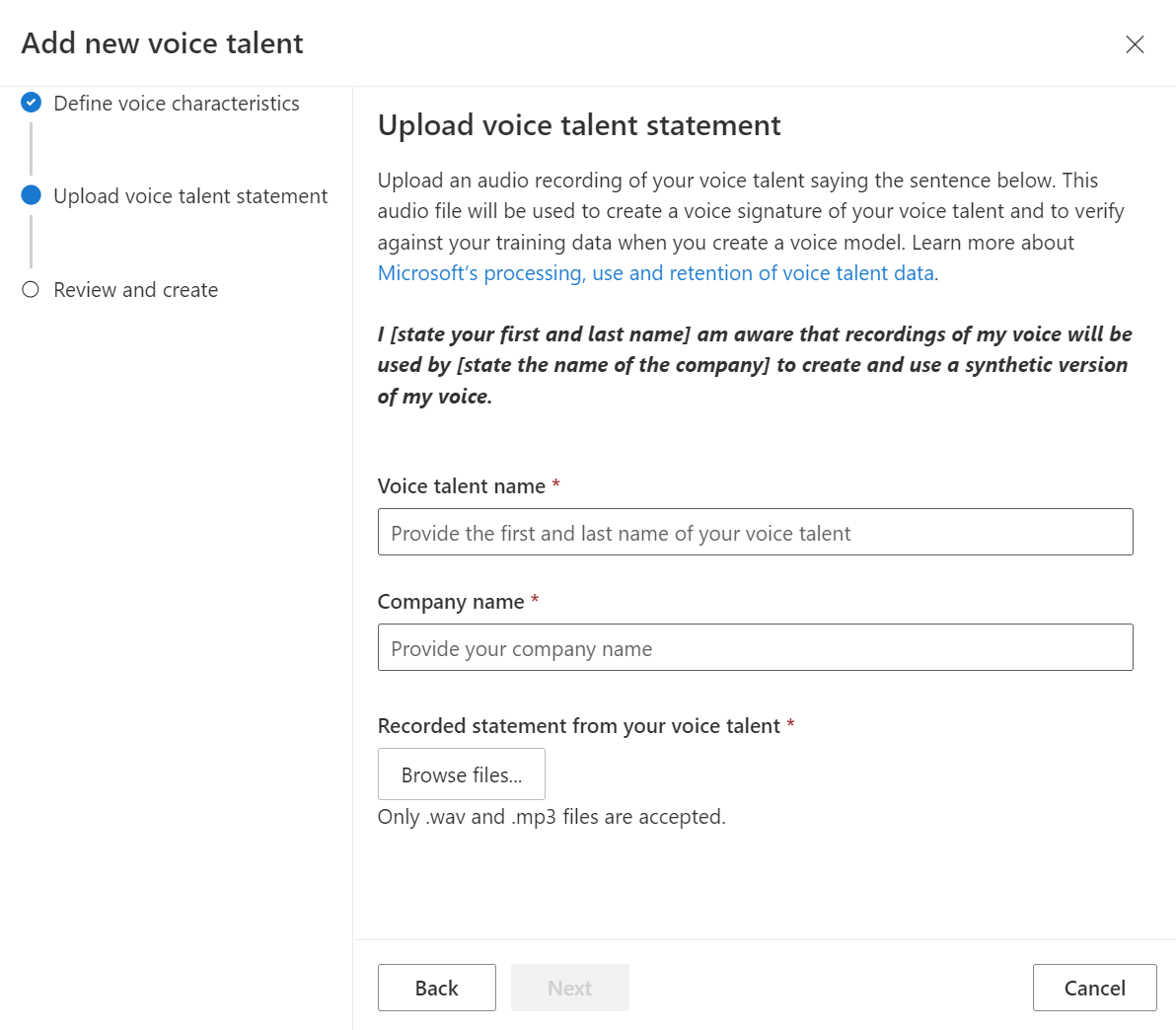
- Masukkan nama bakat suara dan nama perusahaan. Nama bakat suara haruslah nama orang yang merekam pernyataan persetujuan. Nama perusahaan harus cocok dengan nama perusahaan yang diucapkan dalam pernyataan yang direkam.
- Pilih Selanjutnya.
- Tinjau bakat suara dan detail persona, dan pilih Kirim.
Setelah status bakat suara Berhasil, Anda dapat melanjutkan untuk melatih model suara kustom Anda.
Langkah berikutnya
Dengan fitur suara profesional, setiap suara harus dibuat dengan persetujuan eksplisit dari pengguna. Pernyataan yang direkam dari pengguna diperlukan untuk mengakui bahwa pelanggan (pemilik sumber daya Azure AI Speech) akan membuat dan menggunakan suara mereka.
Untuk menambahkan persetujuan talenta suara ke proyek suara profesional, Anda mendapatkan file audio persetujuan yang telah direkam sebelumnya dari URL yang dapat diakses publik (Consents_Create) atau mengunggah file audio (Consents_Post). Dalam artikel ini, Anda menambahkan persetujuan dari URL.
Pernyataan persetujuan
Anda memerlukan rekaman audio pengguna yang mengucapkan pernyataan persetujuan.
Anda bisa mendapatkan teks pernyataan persetujuan untuk setiap lokal dari teks ke repositori GitHub ucapan. Lihat SpeakerAuthorization.txt untuk pernyataan persetujuan untuk en-US lokal:
"I [state your first and last name] am aware that recordings of my voice will be used by [state the name of the company] to create and use a synthetic version of my voice."
Menambahkan persetujuan dari URL
Untuk menambahkan persetujuan ke proyek suara profesional dari URL file audio, gunakan operasi Consents_Create API suara kustom. Buat isi permintaan sesuai dengan instruksi berikut:
- Atur properti
projectIdyang diperlukan. Lihat membuat proyek. - Atur properti
voiceTalentNameyang diperlukan. Nama bakat suara tidak dapat diubah nanti. - Atur properti
companyNameyang diperlukan. Nama perusahaan tidak dapat diubah nanti. - Atur properti
audioUrlyang diperlukan. URL file audio persetujuan talenta suara. Gunakan URI dengan token tanda tangan akses bersama (SAS ). - Atur properti
localeyang diperlukan. Ini harus menjadi lokal persetujuan. Lokal tidak dapat diubah nanti. Anda dapat menemukan daftar lokal teks ke ucapan di sini.
Buat permintaan HTTP PUT menggunakan URI seperti yang ditunjukkan dalam contoh Consents_Create berikut.
- Ganti
YourResourceKeydengan kunci sumber daya Ucapan Anda. - Ganti
YourResourceRegiondengan wilayah sumber daya Ucapan Anda. - Ganti
JessicaConsentIddengan ID persetujuan pilihan Anda. ID peka huruf besar/kecil akan digunakan dalam URI persetujuan dan tidak dapat diubah nanti.
curl -v -X PUT -H "Ocp-Apim-Subscription-Key: YourResourceKey" -H "Content-Type: application/json" -d '{
"description": "Consent for Jessica voice",
"projectId": "ProjectId",
"voiceTalentName": "Jessica Smith",
"companyName": "Contoso",
"audioUrl": "https://contoso.blob.core.windows.net/public/jessica-consent.wav?mySasToken",
"locale": "en-US"
} ' "https://YourResourceRegion.api.cognitive.microsoft.com/customvoice/consents/JessicaConsentId?api-version=2023-12-01-preview"
Anda akan menerima isi respons dalam format berikut:
{
"id": "JessicaConsentId",
"description": "Consent for Jessica voice",
"projectId": "ProjectId",
"voiceTalentName": "Jessica Smith",
"companyName": "Contoso",
"locale": "en-US",
"status": "NotStarted",
"createdDateTime": "2023-04-01T05:30:00.000Z",
"lastActionDateTime": "2023-04-02T10:15:30.000Z"
}
Header respons berisi Operation-Location properti . Gunakan URI ini untuk mendapatkan detail tentang operasi Consents_Create . Berikut adalah contoh header respons:
Operation-Location: https://eastus.api.cognitive.microsoft.com/customvoice/operations/070f7986-ef17-41d0-ba2b-907f0f28e314?api-version=2023-12-01-preview
Operation-Id: 070f7986-ef17-41d0-ba2b-907f0f28e314